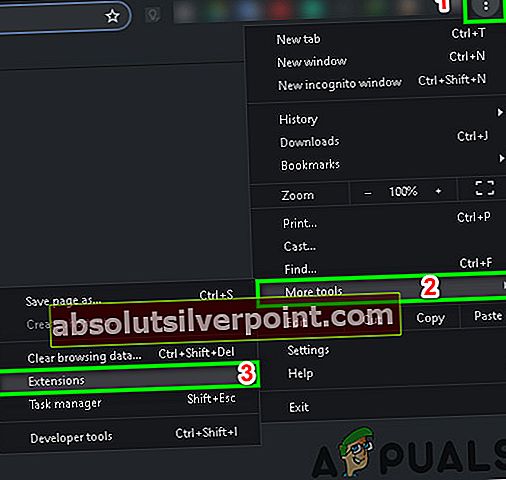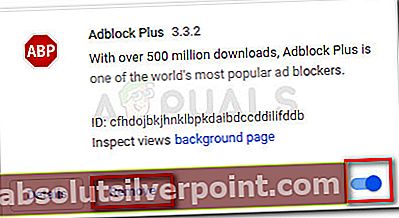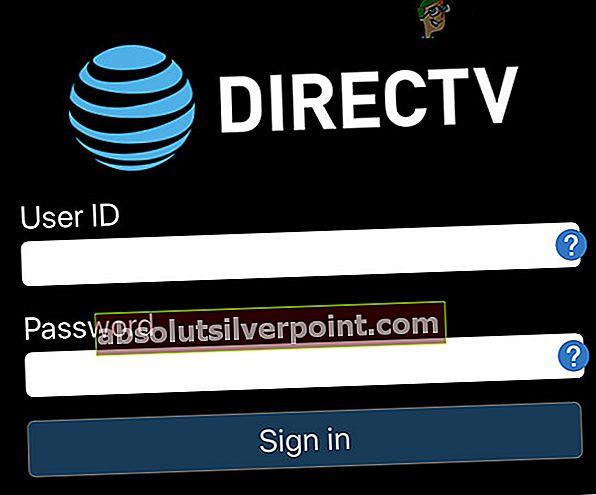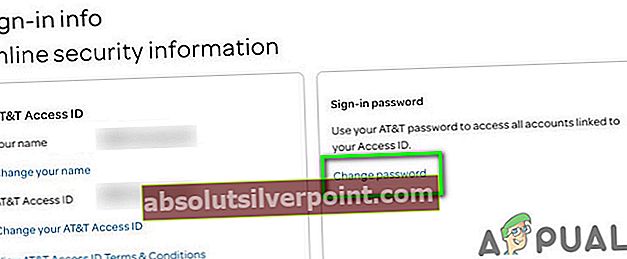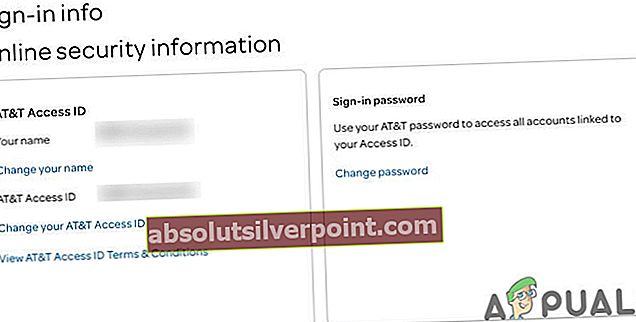Τα σφάλματα συστήματος DirecTV μπορεί να προκύψουν λόγω σφαλμάτων στο πρόγραμμα περιήγησης ή κατεστραμμένης προσωρινής μνήμης. Μπορεί επίσης να συμβεί εάν έχετε μετακινήσει τα αρχεία εγκατάστασης από την κύρια τοποθεσία σας. Ο χρήστης ενδέχεται να αντιμετωπίσει αυτό το σφάλμα σε τυχαία διαστήματα και δεν θα μπορεί να χρησιμοποιήσει διαπιστευτήρια DirecTV για να συνδεθεί σε οποιονδήποτε από τους σχετικούς ιστότοπους ή εφαρμογές για κινητά. Έτσι, ο χρήστης δεν θα μπορεί να χρησιμοποιεί DirecTV για να παρακολουθεί ροές. Αυτό το μήνυμα σφάλματος είναι πιο εμφανές στην κινητή συσκευή σε σύγκριση με το Desktop.

Για έκδοση PC / Web:
Λύση 1: Εκκαθάριση δεδομένων περιήγησης
Το σφάλμα DirecTV που αντιμετωπίζετε μπορεί να είναι αποτέλεσμα κατεστραμμένης προσωρινής μνήμης του προγράμματος περιήγησής σας. Επιπλέον, τα κατεστραμμένα cookie μπορούν επίσης να προκαλέσουν το τρέχον μήνυμα σφάλματος. Σε αυτήν την περίπτωση, η εκκαθάριση των δεδομένων του προγράμματος περιήγησής σας (ειδικά η προσωρινή μνήμη, τα cookie και το ιστορικό) ενδέχεται να λύσει το πρόβλημα. Θα συζητήσουμε τη διαδικασία για το Chrome, μπορείτε να ακολουθήσετε τις οδηγίες σύμφωνα με το πρόγραμμα περιήγησής σας.
- Ανοιξε Google Chrome.
- Τώρα κάντε κλικ στο μενού δράσης (3 κάθετες κουκκίδες κοντά στην επάνω δεξιά γωνία του παραθύρου). Στη συνέχεια, πάνω από το Περισσότερα εργαλεία επιλογή.
- Τώρα στο υπομενού, κάντε κλικ στο Εκκαθάριση δεδομένων περιήγησης.

- Τότε στο Προχωρημένος καρτέλα, επιλέξτε το χρονικό εύρος των Συνεχώς (ή επειδή αντιμετωπίζετε το πρόβλημα).
- Τώρα επιλέξτε κατηγορίες για τα οποία θέλετε να διαγράψετε τα δεδομένα (συνιστάται να επιλέξετε όλες τις κατηγορίες).
- Στη συνέχεια κάντε κλικ στο Καθαρισμός δεδομένων.

- Τώρα επανεκκινήστε Chrome και ελέγξτε εάν το DirecTV δεν έχει κανένα πρόβλημα.
Λύση 2: Χρησιμοποιήστε άλλο πρόγραμμα περιήγησης
Το σφάλμα συστήματος DirecTV μπορεί να προκληθεί από ένα προσωρινό σφάλμα στο πρόγραμμα περιήγησης που χρησιμοποιείτε. Παρόλο που διαγράψαμε την προσωρινή μνήμη και τα cookie, εξακολουθούν να υπάρχουν περιπτώσεις κατά τις οποίες ορισμένες πληροφορίες που έχουν απομείνει αποθηκεύονται στο πρόγραμμα περιήγησης. Σε αυτήν την περίπτωση, η χρήση άλλου προγράμματος περιήγησης για πρόσβαση στο DirecTV ενδέχεται να λύσει το πρόβλημα.
- Ανοιξε άλλο πρόγραμμα περιήγησης στο σύστημά σας.
- Τώρα πρόσβαση DirecTV και ελέγξτε αν λειτουργεί καλά.
Για έκδοση για κινητά:
Λύση 1: Ενημερώστε την εφαρμογή DirecTV
Οι ξεπερασμένες εφαρμογές μπορούν να προκαλέσουν πολλά προβλήματα χρήστη. Εάν χρησιμοποιείτε μια παλιά έκδοση του DirecTV, τότε αυτό θα μπορούσε να είναι η βασική αιτία του συστήματος DirecTV. Σε αυτήν την περίπτωση, η ενημέρωση της εφαρμογής σας ενδέχεται να λύσει το πρόβλημα. Θα συζητήσουμε τη διαδικασία για την εφαρμογή Android, μπορείτε να ακολουθήσετε τις οδηγίες σύμφωνα με το λειτουργικό σας σύστημα.
- Ανοιξε το Google Play Store.
- Τώρα κάντε κλικ στο μενού (3 κάθετες ράβδους κοντά στην επάνω αριστερή γωνία του παραθύρου).
- Στο μενού που εμφανίζεται, κάντε κλικ στο Οι εφαρμογές και τα παιχνίδια μου.

- Τώρα πατήστε στο DirecTV εφαρμογή.
- Εάν υπάρχει εκσυγχρονίζω διαθέσιμο και μετά πατήστε Εκσυγχρονίζω.
- Μετά την ενημέρωση, εκκινήστε την εφαρμογή και ελέγξτε αν λειτουργεί καλά.
Λύση 2: Απεγκατάσταση και επανεγκατάσταση της εφαρμογής DirecTV
Η κατεστραμμένη εγκατάσταση της εφαρμογής DirecTV μπορεί να προκαλέσει πολλά ζητήματα, όπως το τρέχον σφάλμα DirecTV. Σε αυτήν την περίπτωση, η απεγκατάσταση και επανεγκατάσταση ενδέχεται να λύσει το πρόβλημα. Θα συζητήσουμε τη διαδικασία για το Android, μπορείτε να ακολουθήσετε τις οδηγίες σύμφωνα με την πλατφόρμα και την εφαρμογή σας.
- Ανοιξε Οι εφαρμογές και τα παιχνίδια μου στο Google Play Store όπως αναφέρεται στην παραπάνω λύση.
- Στις εφαρμογές και τα παιχνίδια μου, πατήστε στην εφαρμογή DirecTV.
- Τώρα κάντε κλικ στο Κατάργηση εγκατάστασης κουμπί και μετά επιβεβαιώνω για να απεγκαταστήσετε την εφαρμογή.
- Επειτα επανεκκίνηση η συσκευή σου.
- Κατά την επανεκκίνηση, Κατεβάστε και εγκαθιστώ την εφαρμογή DirecTV.
- Μετά, εκτόξευση την εφαρμογή και χρησιμοποιήστε τα διαπιστευτήριά σας για να συνδεθείτε στην εφαρμογή και να ελέγξετε αν λειτουργεί καλά.
Λύσεις για όλες τις πλατφόρμες και συσκευές
Λύση 1: Χρησιμοποιήστε ένα VPN
Εάν έχετε ταξιδέψει μακριά από την κύρια τοποθεσία σας και προσπαθείτε να χρησιμοποιήσετε το DirecTV στο νέο μέρος, π.χ. ζείτε στις ΗΠΑ και επισκέπτεστε τον Καναδά, εκεί προσπαθείτε να χρησιμοποιήσετε το DirecTV και, στη συνέχεια, ενδέχεται να αντιμετωπίσετε το σφάλμα που συζητάτε. Σε αυτήν την περίπτωση, η χρήση ενός VPN για να αλλάξετε την τοποθεσία σας στην κύρια τοποθεσία σας μπορεί να λύσει το πρόβλημα.
- Κατεβάστε και εγκαθιστώ ένα αξιόπιστο VPN πελάτης της επιλογής σας.

- Ανοίξτε το και σειρά τα δικα σου τοποθεσία στο δικό σου πρωτεύουσα τοποθεσία.
- Τώρα ανοίξτε το DirecTV και ελέγξτε αν λειτουργεί καλά.
Λύση 2: Κατάργηση εφαρμογών αποκλεισμού διαφημίσεων και πρόσθετων / επεκτάσεων
Το DirecTV έχει το μερίδιο των ζητημάτων του με εφαρμογές αποκλεισμού διαφημίσεων και πρόσθετα / επεκτάσεις. Εάν χρησιμοποιείτε οποιοδήποτε από αυτά, τότε μπορεί να είναι η βασική αιτία του τρέχοντος σφάλματος DirecTV. Σε αυτήν την περίπτωση, η κατάργηση αυτών των εφαρμογών ή πρόσθετων / επεκτάσεων ενδέχεται να λύσει το πρόβλημα. Θα συζητήσουμε τη διαδικασία για το Chrome, μπορείτε να ακολουθήσετε τις οδηγίες σύμφωνα με την πλατφόρμα και την εφαρμογή σας.
- Εκτόξευση Chrome και κάντε κλικ σε αυτό μενού δράσης.
- Τότε πηγαίνετε στο Περισσότερα εργαλεία και στο υπομενού που εμφανίζεται, κάντε κλικ στο Επεκτάσεις.
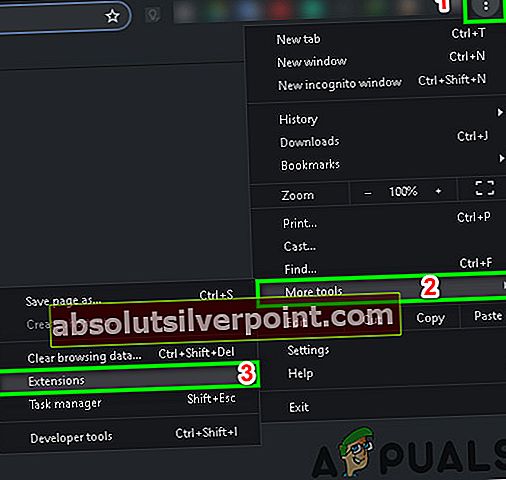
- Τώρα εύρημα ο επέκταση adblocking και κάντε κλικ στο Αφαιρώ (ή απενεργοποίηση) κουμπί της επέκτασης.
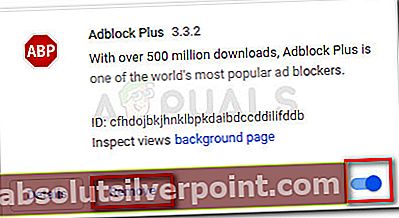
- Επειτα επιβεβαιώνω για να αφαιρέσετε / απενεργοποιήσετε την επέκταση.
- Τώρα επανεκκινήστε το Chrome και ανοίξτε το DirecTV για να ελέγξετε αν είναι ξεκάθαρο από το σφάλμα.
Λύση 3: Αλλάξτε τον κωδικό πρόσβασής σας με απλώς χρήση γραμμάτων και αριθμών (χωρίς σύμβολα)
Εάν προσπαθείτε να χρησιμοποιήσετε έναν κωδικό πρόσβασης με σύμβολα στην εφαρμογή DirecTV ή να ανοίξετε έναν ιστότοπο όπως το MSNBC, τότε ενδέχεται να αντιμετωπίσετε το υπό συζήτηση σφάλμα. Μπορείτε να συνδεθείτε στον ιστότοπο DirecTV με κωδικό πρόσβασης που έχει σύμβολα, αλλά όχι με την εφαρμογή / σχετικούς ιστότοπους. Σε αυτήν την περίπτωση, η αλλαγή του κωδικού πρόσβασής σας (απλώς με γράμματα και αριθμούς χωρίς σύμβολα) μπορεί να λύσει το πρόβλημα. Προτιμάται να εκτελέσετε τα ακόλουθα βήματα σε ένα επιτραπέζιο / φορητό σύστημα.
- Εκτόξευση το πρόγραμμα περιήγησης του συστήματός σας.
- Ανοιξε το DirecTV ιστοσελίδα και Σύνδεση χρησιμοποιώντας τα διαπιστευτήριά σας.
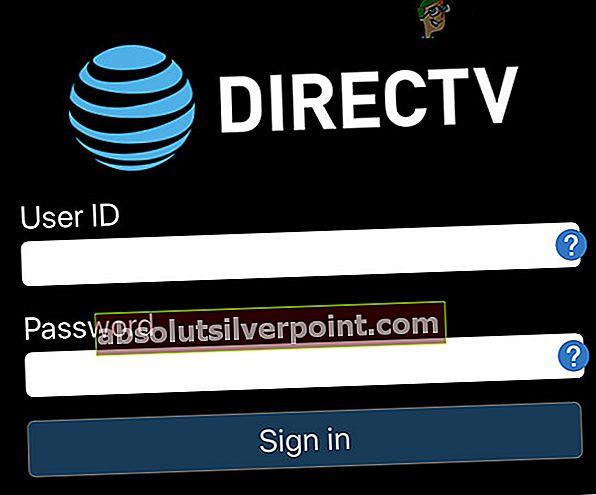
- Ανοιξε το δικό σου Προφίλ και μετά κάντε κλικ στο Πληροφορίες σύνδεσης.
- Κάντε κλικ στο Αλλαξε κωδικό.
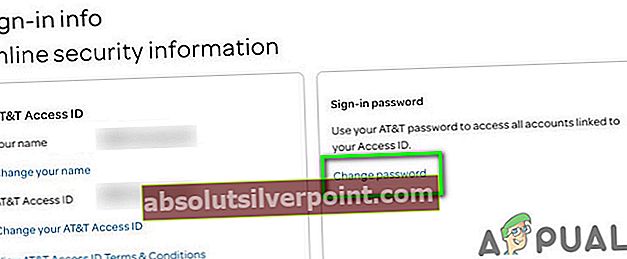
- Τώρα εισαγάγετε τον νέο κωδικό πρόσβασης που έχετε μόλις γράμματα και αριθμούς (χωρίς σύμβολα σαν ! % κ.λπ.) και αποθηκεύστε τις αλλαγές σας και βγείτε από τον ιστότοπο.
- Τώρα Άνοιξε την εφαρμογή ή τον ιστότοπο με τον οποίο αντιμετωπίζατε προβλήματα και εισαγάγετε τα διαπιστευτήριά σας χρησιμοποιώντας τον πρόσφατα δημιουργημένο κωδικό πρόσβασης για να ελέγξετε αν είναι ξεκάθαρο από το σφάλμα.
Λύση 4: Χρησιμοποιήστε το AT&T ID
Εάν προσπαθείτε να χρησιμοποιήσετε το αναγνωριστικό πρόσβασης AT&T (το οποίο πιστεύετε ότι είναι το ίδιο με τα διαπιστευτήρια σύνδεσης για να συνδεθείτε στον ιστότοπο), τότε αυτό θα μπορούσε να είναι η βασική αιτία του ζητήματος. Το αναγνωριστικό πρόσβασης AT&T δεν είναι το ίδιο με τα διαπιστευτήρια σύνδεσης για να συνδεθείτε στον ιστότοπο AT & T / DirecTV. Σε αυτήν την περίπτωση, μπορείτε να επιλύσετε το ζήτημα είτε χρησιμοποιώντας το αναγνωριστικό πρόσβασης AT&T είτε να το αλλάξετε ώστε να ταιριάζει με τα διαπιστευτήρια σύνδεσής σας στον ιστότοπο. Προτιμάται να εκτελείτε αυτά τα βήματα σε επιτραπέζιο / φορητό υπολογιστή.
- Εκτόξευση το πρόγραμμα περιήγησής σας και ανοίξτε AT & T / DirecTV δικτυακός τόπος.
- Σύνδεση χρησιμοποιώντας τα διαπιστευτήριά σας.
- Τώρα ανοιχτό Προφίλ και κάντε κλικ στο Πληροφορίες σύνδεσης.
- Στη συνέχεια, κάντε κλικ στο σύνδεσμο δίπλα Αναγνωριστικό πρόσβασης AT&T.
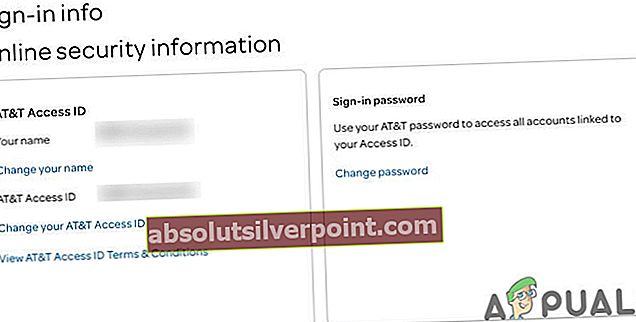
- Τώρα στο όνομα χρήστη, θα δείτε το επώνυμό σας με το σύνολο των αριθμών.
- Επειτα αλλαγή το όνομα χρήστη και τον κωδικό πρόσβασης στο αγώνας τα δικα σου Διαπιστευτήρια AT & T / DirecTV.
- Αποθηκεύστε τις αλλαγές σας και βγείτε από τον ιστότοπο.
- Τώρα ανοίξτε την εφαρμογή / σχετικό ιστότοπο που αντιμετωπίζατε προβλήματα και ελέγξτε αν είναι ξεκάθαρο από το σφάλμα τώρα.
Λύση 5: Χρησιμοποιήστε τον ίδιο λογαριασμό σε διαφορετικές συσκευές στο ίδιο δίκτυο
Εάν έχετε ρυθμίσει διαφορετικούς λογαριασμούς AT & T / DirecTV για διαφορετικές πλατφόρμες και προσπαθείτε να τους χρησιμοποιήσετε στο ίδιο δίκτυο, τότε ενδέχεται να αντιμετωπίσετε το σφάλμα συστήματος DirecTV. Σε αυτήν την περίπτωση, μπορείτε να επιλύσετε το ζήτημα είτε χρησιμοποιώντας έναν μόνο λογαριασμό για όλες τις συσκευές είτε αλλάζοντας το δίκτυο της συσκευής που έχει διαφορετικό λογαριασμό για AT & T / DirecTV.
- Αποσύνδεση της συσκευής / του ιστότοπου που διαθέτει διαφορετικός λογαριασμός AT & T / DirecTV τότε οι υπόλοιπες συσκευές π.χ. εάν το Sunday Nicket εισιτήριο έχει διαφορετικές πληροφορίες λογαριασμού, αποσυνδεθείτε από αυτό.
- Τώρα Σύνδεση χρησιμοποιώντας τον ίδιο λογαριασμό με τις υπόλοιπες συσκευές.
Εάν εξακολουθείτε να αντιμετωπίζετε προβλήματα, τότε μια άλλη επιλογή θα μπορούσε να είναι καλέστε την υποστήριξη γραμμή βοήθειας. Απλώς κρατήστε μαζί σας την απόδειξη αγοράς όταν καλείτε και το πρόβλημά σας μπορεί να λυθεί την ίδια ημέρα.
Ετικέτες DirecTV DirecTV Σφάλμα ροής